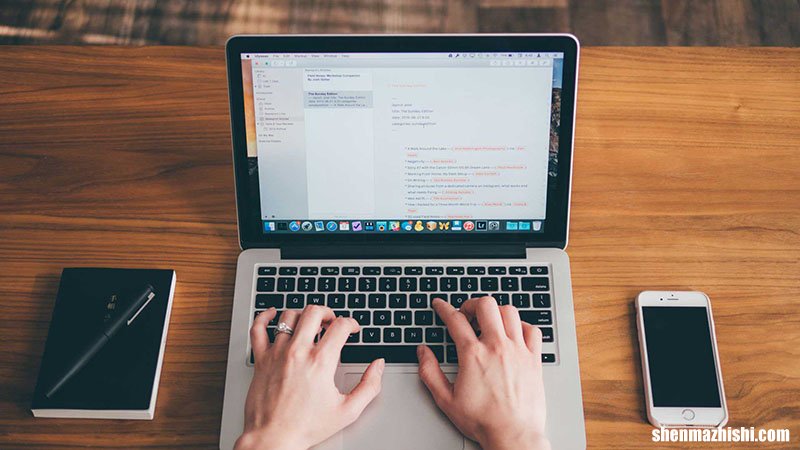
文章插图
我在我的Mac上经常使用右键单击 。我最近借了一个朋友的MacBook,为了让它可用,我做的第一件事就是启用触控板的右键单击 。
macOS为“右键单击”提供了一些不同的选项 。其中之一实际上涉及单击触控板的右侧 。其他选项是两指单击,单击触控板左侧并在单击时按下Control键 。本文将解释如何设置和使用这些选项之一 。
在 macOS 中,可以通过“右键单击”选项之一访问许多内容 。例如:
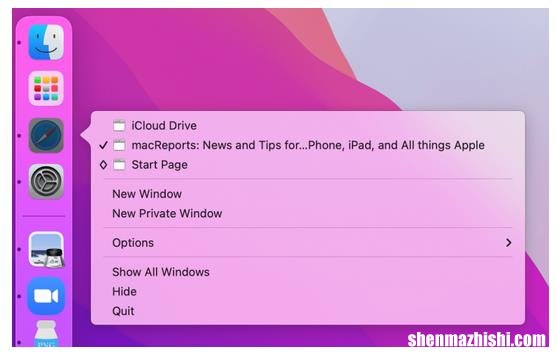
文章插图
- 右键单击应用程序图标会显示一个有用选项的菜单 。右键单击 Safari 图标可让您:
- 打开一个新的 Safari 窗口 。
- 打开您现有的窗口之一 。
- 退出 Safari 。
- 右键单击 Safari 中的链接会弹出一个菜单,让您:
- 在新选项卡或窗口中打开链接 。
- 复制链接 。
- 下载链接的文件 。
使用控制键使用 Control 键右键单击:
- 将指针悬停在要右键单击的项目上 。
- 的同时按住 Control 在单击触控板 您可以单击触控板上的任意位置 。
使用两指单击、右键单击或左键单击您可以将触控板设置为使用两指单击、右键单击或左键单击作为“右键单击” 。
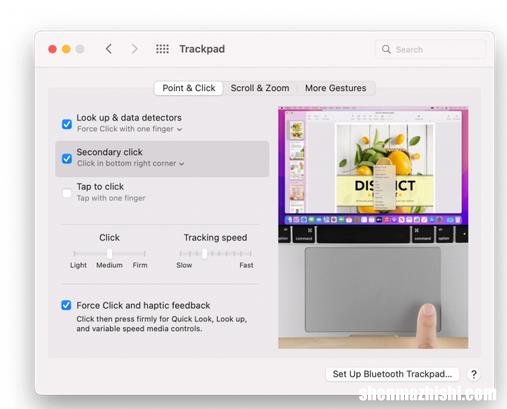
文章插图
